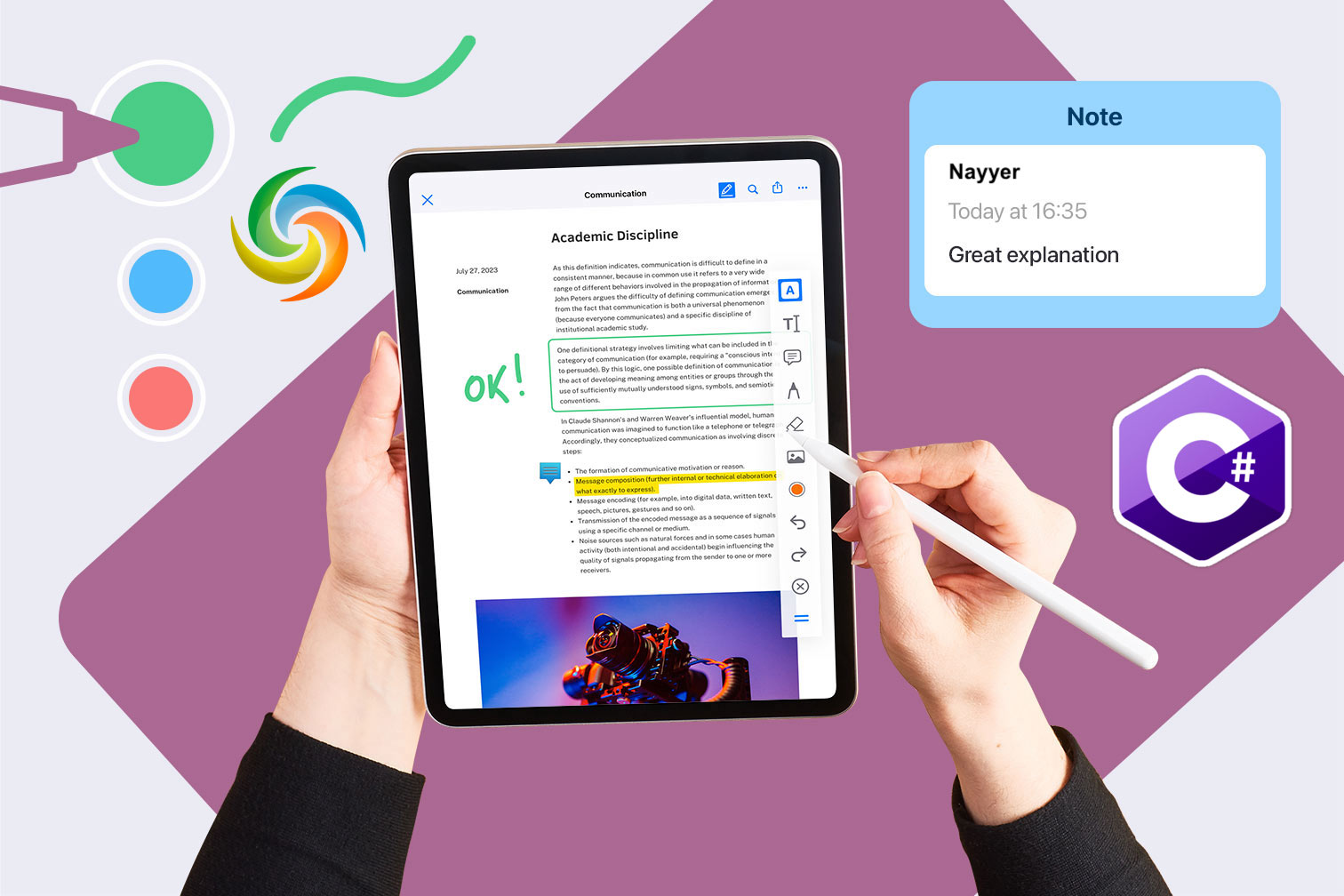
Magdagdag ng mga Komento sa Word Documents gamit ang C# .NET
Ang pag-annotate ng isang dokumento ay isang mahalagang bahagi ng pakikipagtulungan at komunikasyon sa maraming industriya. Nagbibigay-daan ito sa mga user na magbigay ng feedback, mungkahi, at komento sa isang dokumento na madaling maibahagi sa iba. Bagaman, nag-aalok ang Microsoft Word ng ilang tool sa anotasyon, tulad ng mga komento, pagsubaybay sa mga pagbabago, at pagdaragdag ng mga tala, upang matulungan ang mga user na magbigay ng feedback at makipagtulungan sa isang dokumento. Gayunpaman, sa post sa blog na ito, tuklasin namin kung paano mag-annotate ng Word documents gamit ang .NET Cloud SDK, na ginagawang mas madali para sa mga user na makipag-usap at makipagtulungan sa mga dokumento.
- REST API para Magdagdag ng Mga Komento ng Salita
- Magdagdag ng Word Document Annotation gamit ang C#
- Magdagdag ng Mga Komento sa Word Document gamit ang cURL Commands
REST API para Magdagdag ng Mga Komento ng Salita
Gamit ang Aspose.Words Cloud SDK para sa .NET, madali kang makakapagdagdag ng mga komento, tugon, at anotasyon sa isang dokumento ng Word gamit ang C# na wika. Nagbibigay ang SDK ng komprehensibong hanay ng mga REST API para sa pagmamanipula ng dokumento ng Word at sinusuportahan ang lahat ng pangunahing format ng dokumento, kabilang ang DOC, DOCX, [RTF](https ://docs.fileformat.com/word-processing/rtf/), at higit pa. Ngayon sa tulong ng SDK na ito, mapapahusay mo ang iyong daloy ng trabaho at proseso ng pakikipagtulungan sa pamamagitan ng madali at mahusay na pagdaragdag ng mga anotasyon, komento, at iba pang elemento ng pagsusuri sa iyong mga dokumento ng Word.
Upang magamit ang SDK, hanapin ang Aspose.Words-Cloud sa NuGet packages manager at i-click ang Add Package na button upang idagdag ang SDK reference sa .NET project.
Tandaan: upang ma-access ang REST API, kailangan mong magparehistro at kunin ang iyong mga personal na kredensyal. Mangyaring tingnan ang gabay sa Quick Start para sa nauugnay na impormasyon.
Magdagdag ng Word Document Annotation gamit ang C#
Pakisubukang gamitin ang sumusunod na snippet ng code upang magdagdag ng Word document Annotation gamit ang .NET Cloud SDK.
// Para sa kumpletong mga halimbawa at data file, mangyaring pumunta sa
https://github.com/aspose-words-cloud/aspose-words-cloud-dotnet
// Kumuha ng mga kredensyal ng kliyente mula sa https://dashboard.aspose.cloud/
string clientSecret = "7f098199230fc5f2175d494d48f2077c";
string clientID = "ee170169-ca49-49a4-87b7-0e2ff815ea6e";
// lumikha ng configuration object gamit ang mga detalye ng ClinetID at Client Secret
var config = new Aspose.Words.Cloud.Sdk.Configuration { ClientId = clientID, ClientSecret = clientSecret };
// simulan ang WordsApi instance
var wordsApi = new WordsApi(config);
string firstDocument = "input-sample-1.docx";
// basahin ang nilalaman ng unang dokumento ng Word mula sa lokal na drive
var firstFile = System.IO.File.OpenRead(firstDocument);
try
{
var requestCommentRangeStartNode = new NodeLink()
{
NodeId = "0.6.5.3"
};
var requestCommentRangeStart = new DocumentPosition()
{
Node = requestCommentRangeStartNode,
Offset = 0
};
var requestCommentRangeEndNode = new NodeLink()
{
NodeId = "0.6.5.3"
};
var requestCommentRangeEnd = new DocumentPosition()
{
Node = requestCommentRangeEndNode,
Offset = 0
};
var requestComment = new CommentInsert()
{
RangeStart = requestCommentRangeStart,
RangeEnd = requestCommentRangeEnd,
Initial = "NS",
Author = "Nayyer Shahbaz",
Text = "Second Revisions..."
};
var insertRequest = new InsertCommentOnlineRequest(firstFile, requestComment, destFileName: "Commented.docx");
var response = wordsApi.InsertCommentOnline(insertRequest);
if (response != null && response.Equals("OK"))
{
Console.WriteLine("Word Document Annotation added successfully!");
}
}
catch(Exception ex)
{
// anumang Exception sa panahon ng proseso ng anotasyon ng Dokumento
Console.Write(ex);
}
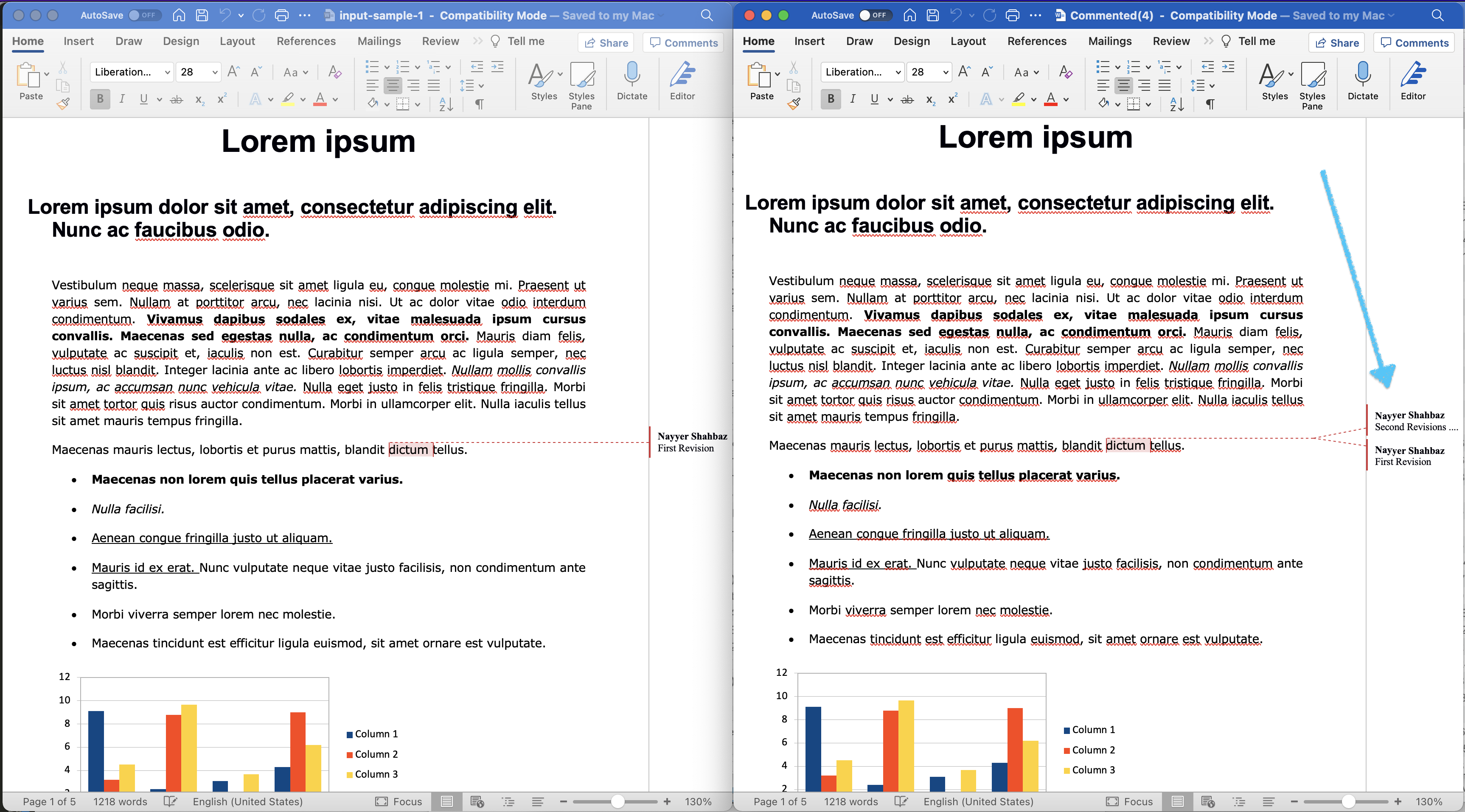
Larawan:- Preview ng Word document annotation gamit ang REST API.
// create configuration object using ClientID and Client Secret details
var config = new Configuration { ClientId = clientID, ClientSecret = clientSecret };
// initialize WordsApi instance
var wordsApi = new WordsApi(config);
Gumawa ng object ng WordsApi habang gumagamit ng mga personalized na kredensyal ng kliyente.
var firstFile = System.IO.File.OpenRead(firstDocument);
Basahin ang nilalaman ng pag-input na dokumento ng Word mula sa lokal na drive.
var requestCommentRangeStartNode = new NodeLink()
{
NodeId = "0.6.5.3"
};
Gumawa ng object ng NodeLink na tumutukoy sa NodeId para sa Annotation. Ulitin ang prosesong ito para sa mga pagkakataon ng CommentRangeStartNode at CommentRangeEndNode.
var requestComment = new CommentInsert()
{
RangeStart = requestCommentRangeStart,
RangeEnd = requestCommentRangeEnd,
Initial = "NS",
Author = "Nayyer Shahbaz",
Text = "Second Revisions..."
};
Lumikha ng isang halimbawa ng CommentInsert kung saan tinukoy namin ang mga detalye tulad ng mga inisyal, pangalan ng May-akda at, ang nilalaman ng komento/anotasyon.
var insertRequest = new InsertCommentOnlineRequest(firstFile, requestComment, destFileName: "Commented.docx");
Ngayon lumikha ng isang object ng InsertCommentOnlineRequest kung saan ipinapasa namin ang nilalaman ng input na dokumento ng Word, CommentInsert object at ang pangalan para sa resultang dokumento ng Word.
var response = wordsApi.InsertCommentOnline(insertRequest);
Panghuli, tawagan ang InsertCommentOnline(…) na paraan upang magpasok ng komento sa isang dokumento ng Word sa tinukoy na node.
Ang mga sample na file na ginamit sa halimbawa sa itaas ay maaaring ma-download mula sa input-sample-1.docx at Commented.docx.
Magdagdag ng Mga Komento sa Word Document gamit ang cURL Commands
Naiintindihan namin na ang pagdaragdag ng mga anotasyon o komento sa mga dokumento ng Word gamit ang mga cURL na command ay maaaring maging lubhang kapaki-pakinabang, dahil nagbibigay ito ng programmatic na paraan upang magdagdag ng mga anotasyon nang maramihan o nagbibigay-daan sa iyong isama ang functionality sa iyong mga kasalukuyang workflow. Sa tulong ng Aspose.Words Cloud API at mga cURL command, ang pagdaragdag ng mga komento sa isang dokumento ng Word ay maaaring magawa sa pamamagitan ng isang serye ng mga tawag sa API. Kabilang dito ang pagpapadala ng mga kahilingan sa Aspose.Words Cloud API na may naaangkop na mga parameter, gaya ng file ng dokumento, lokasyon, teksto, at impormasyon ng may-akda, upang gumawa ng komento.
Ang unang hakbang ay upang makakuha ng accessToken sa pamamagitan ng pagpapadala ng kahilingan sa POST kasama ang iyong mga detalye ng App SID at App Key. Mangyaring isagawa ang sumusunod na utos:
curl -v "https://api.aspose.cloud/connect/token" \
-X POST \
-d "grant_type=client_credentials&client_id=ee170169-ca49-49a4-87b7-0e2ff815ea6e&client_secret=7f098199230fc5f2175d494d48f2077c" \
-H "Content-Type: application/x-www-form-urlencoded" \
-H "Accept: application/json"
Kapag mayroon na kaming accessToken, mangyaring isagawa ang sumusunod na command upang maglagay ng anotasyon sa dokumento ng Word.
curl -v "https://api.aspose.cloud/v4.0/words/{inputWordFile}/comments?destFileName={resultantFile}&revisionAuthor=Nayyer%20Shahbaz" \
-X POST \
-H "accept: application/json" \
-H "Authorization: Bearer {accessToken}" \
-H "Content-Type: application/json" \
-d "{ \"RangeStart\": { \"Node\": { \"link\": { \"Href\":\"http://api.aspose.cloud/v4.0/words/input-sample-1.docx/sections/0/body/paragraphs/5/runs/2\", \"Rel\": \"self\" }, \"NodeId\": \"0.6.5.3\",\"Text\": \"dictum\", }, \"Offset\": 0 }, \"RangeEnd\": { \"Node\": { \"link\": { \"Href\": \"http://api.aspose.cloud/v4.0/words/input-sample-1.docx/sections/0/body/paragraphs/5/runs/2\", \"Rel\": \"self\", }, \"NodeId\": \"0.6.5.3\",\"Text\": \"dictum\", }, \"Offset\": 0 }, \"Author\": \"Nayyer Shahbaz\", \"Initial\": \"NS\", \"DateTime\": \"2023-04-28T12:52:50.108Z\", \"Text\": \"Second Revisions ....\"}"
Palitan ang
{inputWordFile}ng pangalan ng input na Word document (available na sa Cloud storage),{accessToken}ng JWT access token na nabuo sa itaas at{resultantFile}ng pangalan ng resultang Word document na naglalaman ng bagong Anotasyon .
Konklusyon
Sa konklusyon, ang pagdaragdag ng mga anotasyon at komento sa mga dokumento ng Word ay maaaring maging isang kapaki-pakinabang na tampok para sa collaborative na pag-edit at pagsusuri. Sa tulong ng Aspose.Words Cloud at mga cURL na command o ang Aspose.Words Cloud SDK para sa .NET, ang gawaing ito ay maaaring magawa nang mahusay at epektibo. Mas gusto mo mang gamitin ang cloud-based na solusyon o ang SDK, ang Aspose.Words ay nagbibigay ng mahusay at maaasahang tool para sa pag-annotate ng mga dokumento ng Word. Umaasa kami na ang tutorial na ito ay nakatulong sa paggabay sa iyo sa proseso at nagbigay sa iyo ng lahat ng kinakailangang detalye upang makapagsimula.
Mga Kapaki-pakinabang na Link
Mga Kaugnay na Artikulo
Lubos naming inirerekumenda na dumaan sa mga sumusunod na blog: